现如今 使用笔记本电脑、手机无线上网对无数人来说已是家常便饭,无线宽带也已成为家庭上网的首选方式。据爱立信统计,全球使用无线服务用户数已突破50亿。然而,前不久各大媒体集中报道的“蹭网卡”,却让不少人对无线上网的安全性倍感忧虑。你家的无线宽带是否被人“蹭”过?如何赶跑恶意的“蹭网小偷”很多人可能会认为,蹭网,不就是自己家的无线网络被别人用一下么?千万不要轻视“被蹭网”的危害。一旦你的私人网络被不怀好意的人盯上,你就要想清楚是否能承受以下两大风险:
1.网速被拖慢
由于上网带宽是固定的(例如2M带宽),被蹭网后必然会分流一部分带宽,如果蹭网的设备进行文件下载、观看在线视频等操作,自己的网速可能会变得很慢。
2.面临安全隐私危机
蹭网成功后,蹭网的电脑就成为局域网中的网上邻居,若他们再使用一些黑客工具,就很容易直接入侵到本机,从而可轻松盗取你上网中的所有私人信息和数据,恶劣后果可想而知。
然而不必担心 本人总结出了 一套安全设置的办法 保证安全 对付一般类型的蹭网卡、和菜鸟黑客 搓搓有余!
以下本人将按照安全级别和安全指数对比 为您介绍无线路由的设置 您可以根据情况设置!
1.不让小偷盯上你
安全策略:隐藏你的无线网络ID
安全指数:★★
当你买了无线路由器在家布置了无线网络后,你家里就有了一个Wi-Fi无线网络环境了。打开你的笔记本或其他移动设备,寻找无线网络时,就可以看到有很多网络名字,这些名字就是服务设定标识(SSID)。
当你购买一个无线路由器后,默认的SSID一般都和该路由器的品牌相关联。比如你买的是TP-Link,你的SSID号开始肯定以TP-Link开头。一个黑客可以轻松通过你的SSID知道你的路由器品牌。你可以在无线路由的管理界面上,修改这个SSID,改成你喜欢的名字,这样起码可以在一定程度上隐蔽你的无线路由。
修改SSID只是最简单的方式,我们还可以通过关闭SSID广播来起到更好的效果。以Linksys管理界面为例,SETUP选项中,SSID
这时,在你自己的笔记本上,点击“查看无线网络”按钮。以Windows
2.门前上个锁
安全策略:加密你的无线网络
安全指数:★★★
时下,一般无线路由都提供两种加密标准:无线对等协议(WEP)和Wi-Fi保护接入(WPA)。WEP要比WPA老,但是不如WPA安全。目前网上流行的,“10分钟可破解无线路由器密码”,指的就是破解WEP密码。所以,采用WPA会更安全些,起码给黑客制造更多的麻烦。
设置加密后,需要无线上网的电脑上查看无线网络属性,在网络密钥对话框中输入密码,你的PC就可以连接到你的使用WPA加密的无线网络了。
3.筛选你的访客
安全策略:使用MAC地址过滤
安全指数:★★★★
每一个网络设备都有唯一的被称作MAC地址的ID,一般是这种格式:00-D8-A1-40-9F-62。你可以利用他来据入侵者于门外。许多路由器允许你设定一个范围的MAC地址可以接入到互联网。这样你可以告诉无线路由器哪些是你自己的PC的MAC地址,不属于这个范围的一律拒之门外。
如何查看自己电脑网卡的MAC地址的ID呢?在Windows系统中点选“开始菜单”,然后选“运行”,弹出的对话框中输入“cmd
4.雇多个保安
安全策略:限定IP地址
安全指数:★★★★
当你的计算机连接到你的网络中的时候,你的无线路由器通常会分给他一个IP地址,用他来浏览网页或连接外部互联网。通常情况下,无线路由器会给每一个连接到无线网络中来的每一台机器分配一个IP。
但是你可以告诉你的无线路由器只分配一定范围的IP地址,假如你的网络中的计算机使用了所有的IP地址的话,你的无线路由器就不会为入侵者再分配IP地址。
比如你家有两台无线上网电脑,你指定你的无线路由,只分配192.168.1.1至192.168.1.2,这样当你的两台电脑都上网时,别人就无法再分配IP了,而如果你哪天发现自己的电脑分配不到IP,就知道你楼下的保安给小偷干掉了。
如果到这里问题还是没有解决 那么强烈建议您到系统基地 www.7u5u.com 重新安装系统 很可能是在你的系统里原生的植入了木马或病毒
按照上述设置后 基本已经非常安全了 还是不放心的话 可选择 防蹭网的检测小软件如 360防蹭网 功能
另外如果大家实在是 不懂无线路由的设置 或者其他原因没办法自己设置也可以选择360安全卫士 在8.2新版推出的防蹭网的小软件 笔者试过 对于新手朋友来讲 很实用!
下载安装360安全卫士最新的8.2 Beta2版 在主窗口右侧找到并打开“流量防火墙”,选择“防蹭网”选项卡,直接单击“立即启用”按钮,它会自动检测所有无线连接到路由器或是无线宽带猫中的设备。如果列表中出现了“未知设备”,就需要提防了,如果该设备不是自己的电脑、手机,那极有可能就是蹭网的“小偷”(见图2)。
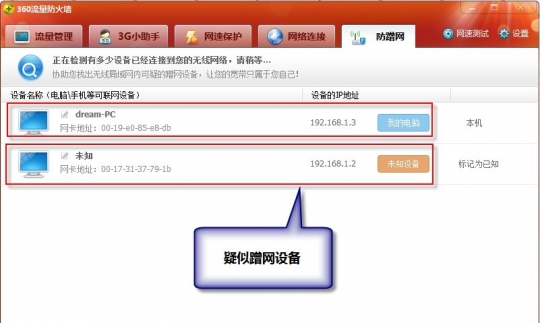
图2: “防蹭网”监测到疑似蹭网设备
如果确定被蹭网,也不用过度担心,只要单击“修改密码”按钮,360流量防火墙会给出详细的修改密码方法(见图3)。

图3:发现“被蹭网”后,360会指导用户修改密码
据了解,大部分无线设备的设置页面默认密码都是“admin”,但也有部分品牌产品的账号及密码是其他字符,可以参考设备说明书或是直接以设备品牌及型号进行搜索。
360安全专家提醒广大用户,使用无线路由器或是无线宽带猫上网的情况下,一定要为无线信号加密,而且尽量设置复杂的密码,防止别人破解。此外,配合360流量防火墙的防蹭网功能,实时监控蹭网行为,不仅可以保护自己的网速,还可以避免黑客攻击等问题。
新闻背景:何为“蹭网”?
“蹭网”,主要是指在私人家庭无线网络未加密的情况下,未经主人同意,主动盗用他人无线带宽的一种行为。通过网上热销的无线“蹭网卡”设备,甚至可以**破解私人无线路由器密码,强行使用他人无线网络。



